上一篇講安裝 Docker,
這篇進入正題,開始使用 Docker
首先是 ps,列出目前執行中的容器。雖然沒有明確說明,猜想是 linux 的 ps 指令,也就是 process status
docker ps
如果想要看到全部,包含已停止的,加上 -a 參數,代表 all 全部
docker ps -a
如果有照著之前執行過 hello-world,就會發現他出現在清單上,而且是 Exit 狀態。

使用 rm 指令,代表 remove 移除,可以使用 id 或者 name 來刪除
docker rm trusting_wozniak
執行成功會顯示被刪除的名字,再用 ps -a 查詢會發現之前的容器已經消失嘍
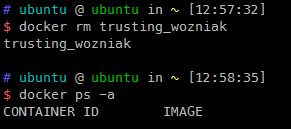
預設 rm 指令只能刪除停止的容器,如果要強制刪除執行中的容器,就要使用 -f 參數,代表 force 強制
docker rm -f running_container
使用 run 執行容器,上一篇已經偷跑執行 hello world
docker run hello-world
如果確認是跑完就不再使用的,可以在執行時加上 --rm 參數,當容器終止時會自動刪除,很方便
docker run --rm hello-world
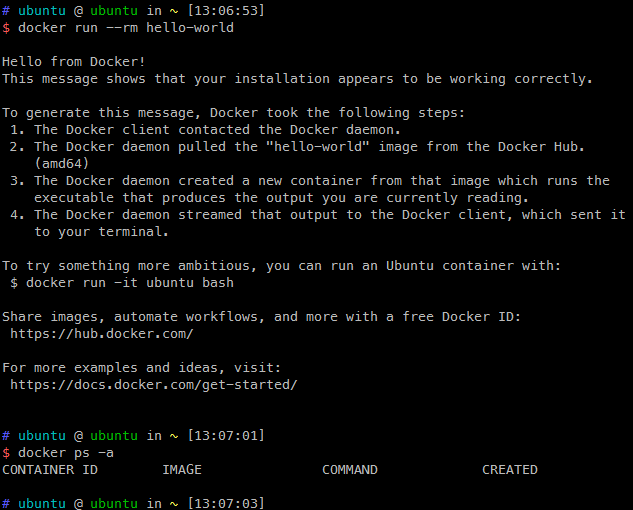
只能跑 hello world 絕對不夠,接著來執行 ubuntu 吧。沒錯,在 ubuntu 上面執行 ubuntu 容器,這次 ubuntu 18.04 版本的 image 只有 30.3 MB,比前一版 16.04 還少了 11 MB
docker run --rm ubuntu:18.04
執行後,docker 開始下載 ubuntu 18.04 的 image,然後,沒有然後,什麼事都沒發生。這是一開始容易卡關的地方,實際上,容器執行後因為沒事做就終止了,然後被自動刪除 (--rm)。
如果想要跟容器互動,可以加上 -it
docker run --rm -it ubuntu:18.04
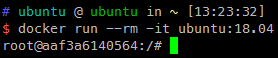
這次因為 image 已經在本機了,所以馬上就進入容器內,可以開始大玩特玩喔。雖然 ubuntu docker image 為了最小化,所以很多套件都沒有預裝,但是有 apt-get 可以使用,不用太擔心,想要什麼自己裝就好了。
如果玩膩了,只要輸入 exit 就會退出容器,同時容器就會終止,然後自動刪除嘍。
本文同步發表在部落格 使用 Docker - 基本操作 - Jian-Ching 記事本
